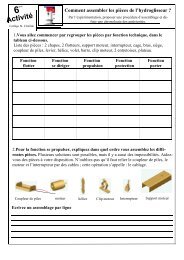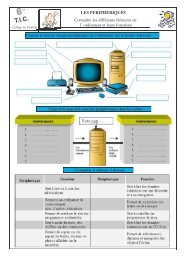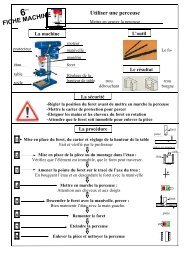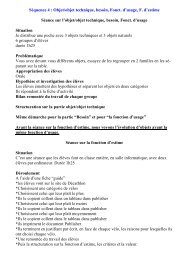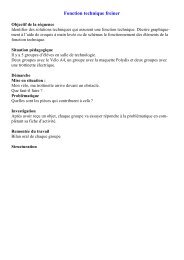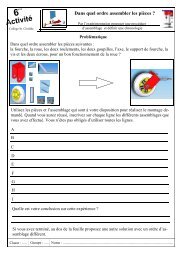DIDACTICIEL POUR EDRAWING - Technostclo
DIDACTICIEL POUR EDRAWING - Technostclo
DIDACTICIEL POUR EDRAWING - Technostclo
Create successful ePaper yourself
Turn your PDF publications into a flip-book with our unique Google optimized e-Paper software.
<strong>DIDACTICIEL</strong> <strong>POUR</strong> <strong>EDRAWING</strong><br />
Ouvrir un document<br />
Affichage avec des vues<br />
Affichage avec 3D<br />
Réaliser une animation<br />
Mesurer<br />
Couper<br />
zooms<br />
Faire pivoter<br />
l’objet technique<br />
Déplacer l’objet<br />
technique<br />
Ouvrir un document<br />
1.Cliquez sur l’icône : ouvrir<br />
2.Sélectionnez le fichier edrawing<br />
dans le bon répertoire<br />
Indication du format
I.Déplacer des pièces<br />
1.Cliquez sur l’icône : composants<br />
2.Cliquez sur l’icône : Déplacer<br />
3.Cliquez sur une pièce et déplacez-la<br />
II.Rendre invisible une pièce<br />
1.Sélectionnez une pièce dans l’arbre de construction<br />
2.Clique droit, sélectionnez : Cacher
III.Couper un objet<br />
1.Cliquez sur l’icône : Couper<br />
2.Sélectionnez le plan de coupe<br />
3.Observez les coupes des pièces<br />
IV.Marquer un objet<br />
1.Cliquez sur l’icône : Marquage<br />
2.Choisir le type de marquage<br />
3.Cliquez sur une pièce<br />
4.Ecrire le texte
V.Mesurer une dimension<br />
1.Sélectionner l’icône : Mesurer<br />
2.Sélection du type de référence<br />
à partir<br />
des faces<br />
à partir<br />
des arêtes<br />
à partir<br />
des sommets<br />
3.Cliquez sur les deux arêtes si vous avez sélectionnez : arêtes<br />
La dimension en mm<br />
apparaît